При закупуване на ново оборудване в магазините винаги е необходимопроверете за грешки. Както показва практиката, някои от новите компоненти могат да имат очевидни дефекти. За да се предпазите от проблеми, трябва да направите тест на екрана на монитора. Ще говорим за това в статията и ще открием няколко начина на тестване.
Проверете Асистенти
Има програми, които значително улесняват задачата за тестване и настройка на мониторите. Те използват специални изображения, които позволяват да се идентифицират следните грешки:
- Недостатъчно цветопредаване.
- Лошо смесване на светлинни лъчи.
- Неправилно стабилизиране на изображението.
- Геометрично изкривяване.
- Нисък индикатор за яркост и контраст.
- Неравномерно цветопредаване.
- "Счупени" пиксели (най-често срещаната опция)
Когато тествате мониторните програми, можете предварително да идентифицирате нарушенията и да откажете да ги закупите. Ако вече сте закупили екран, лесно можете да докажете наличието на дефекти и след това да върнете стоката в магазина.
Характеристики на LCD мониторите
За тях те се нуждаят от по-почтителен подход.Поради структурни и технически причини, LCD мониторите не могат да имат повечето от описаните по-горе проблеми. Производителите правят всичко възможно да намалят броя на дефектните LCD панели. Проблеми с теста на пикселите на монитора обаче остават.
Тестването не са индивидуални случаи, а специфични модели на всички производители. И всичко това, защото те са много различни един от друг по такива параметри като:
- Зрителен ъгъл.
- Снимки "Смазване".
- Разделителна способност на екрана
- Основни настройки.
- Яркост и контраст.
- Точност на цветовете.
- Осветление в монитора.
Тези параметри не са посочени в техническотохарактеристики. И е изключително трудно да се намерят поне някои данни за тях. Можете да търсите в специализирани сайтове или да попитате консултант в магазина. И така, нека разберем как да тестваме монитора за „счупени“ пиксели.
Метод първи: чрез онлайн услугата "Монтеон"
Това е най-удобният начин, защото не е нужно да изтегляте нищо на компютъра си. И в същото време паметта не е претрупана и шансът да „вземете“ вирусния софтуер е минимален.
Услугата "Монтеон" ви позволява да оцените възможноститеекран и тествайте монитора. За целта сайтът използва специални шаблони, които ще ви помогнат да видите дефекти на монитора. Можете не само да проверите, но и да персонализирате настройките на вашия екран. Тестът, предоставен от уебсайта на Monteon, е много удобен и не изисква никакви допълнителни стъпки.
За да тествате монитора си, трябва да следвате следния алгоритъм:
- Отидете на сайта. За да направите това, в търсенето въведете фразата "мониторинг тестване". И първият в списъка ще бъде сайтът "Монтеон".
- В нов прозорец на браузъра ще видите началната страница, щракнете върху "Старт".

Веднага след като започнете теста, ще ви бъде представенстатична картина. Тя ви позволява да оцените качеството на екрана и цветопредаването, а също така е лесно да забележите "мъртвия пиксел" тук. Това изображение може да бъде намерено свободно в Интернет, но на този сайт има и други изображения.

Ако освободите мишката и не докоснете клавишите, долният панел ще изчезне. Ще има само едно изображение, което може да бъде променено. За целта щракнете върху стрелката или щракнете с мишката.
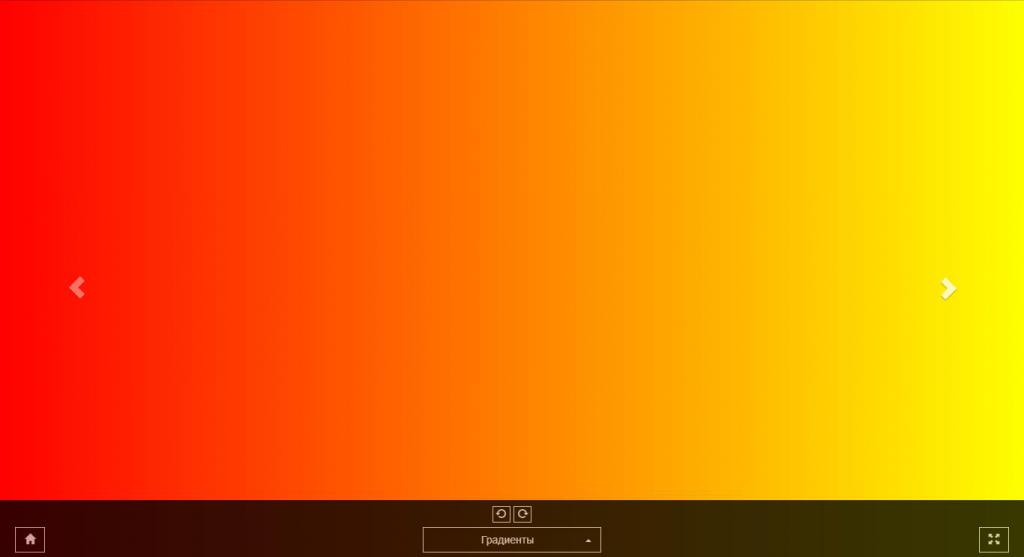
Допълнителни функции на сайта
Ако се вгледате внимателно, можете да видите надписа „Градиенти“ в долната част на екрана. Като кликнете върху този елемент, извиквате менюто. В него можете да изберете да тествате следните параметри:
- Цветно изобразяване. В тази опция ви се предоставя възможност да видите колко чувствителен е вашият екран към цветовете и как ги показва.
- Градиент. Демонстрира плавен преход от един цвят в друг.
- Shimmer. Когато изберете този елемент, ще видите картина с много точки. Те ще покажат дали екранът ви ще трепти или не.
- Острота. Демонстрира точността на предаване на изображението.
- Контраст и яркост. Ако решите да видите максималните стойности на тези параметри, тогава смело изберете този елемент.
- Геометрия и мрежи. Показва се картина, която е разделена на съставните й части.
- Динамични тестове. Посочете скоростта на реакция на монитора.
За да завършите тестването на клавиатуратанатиснете Esc. Или кликнете върху иконата на къщата отляво. Мониторните тестове ще ви помогнат да изберете качествен продукт. Но не само на уебсайта на Монтеон можете да тествате екрана си. За това са разработени други специални програми. За което ще говорим по-долу.

Метод втори: Програма IsMyLcdOk
Тя работи предимно секрани с течни кристали. Програмата се разпространява безплатно и можете да я изтеглите от официалния сайт. Или изберете друг ресурс, който ще го изтегли.
Налична е руска локализация, което значително опростява работата с помощната програма за проверка на „счупени“ пиксели. Програмата не изисква инсталация и тежи само 38 Kb.
Ако щракнете върху определен номер, тогаваприложението отваря нов прозорец с изображение за вас. Интерфейсът е доста минималистичен и опростен. Един минус - не можете да запомните всички числа, така че трябва да натиснете произволно.

Метод 3: Тест за монитор на Nokia
Разпространява се безплатно и има руски езиклокализация. По някаква причина той не поддържа нови версии на операционни системи. А програмата работи само със старите: „Windows XP“ и „Windows Vista“.
Но това не му пречи да бъде една от най-добрите помощни програми за тестване на екрани. Тя може също да промени настройките на монитора, така че изображението да се предава в по-добра форма.










